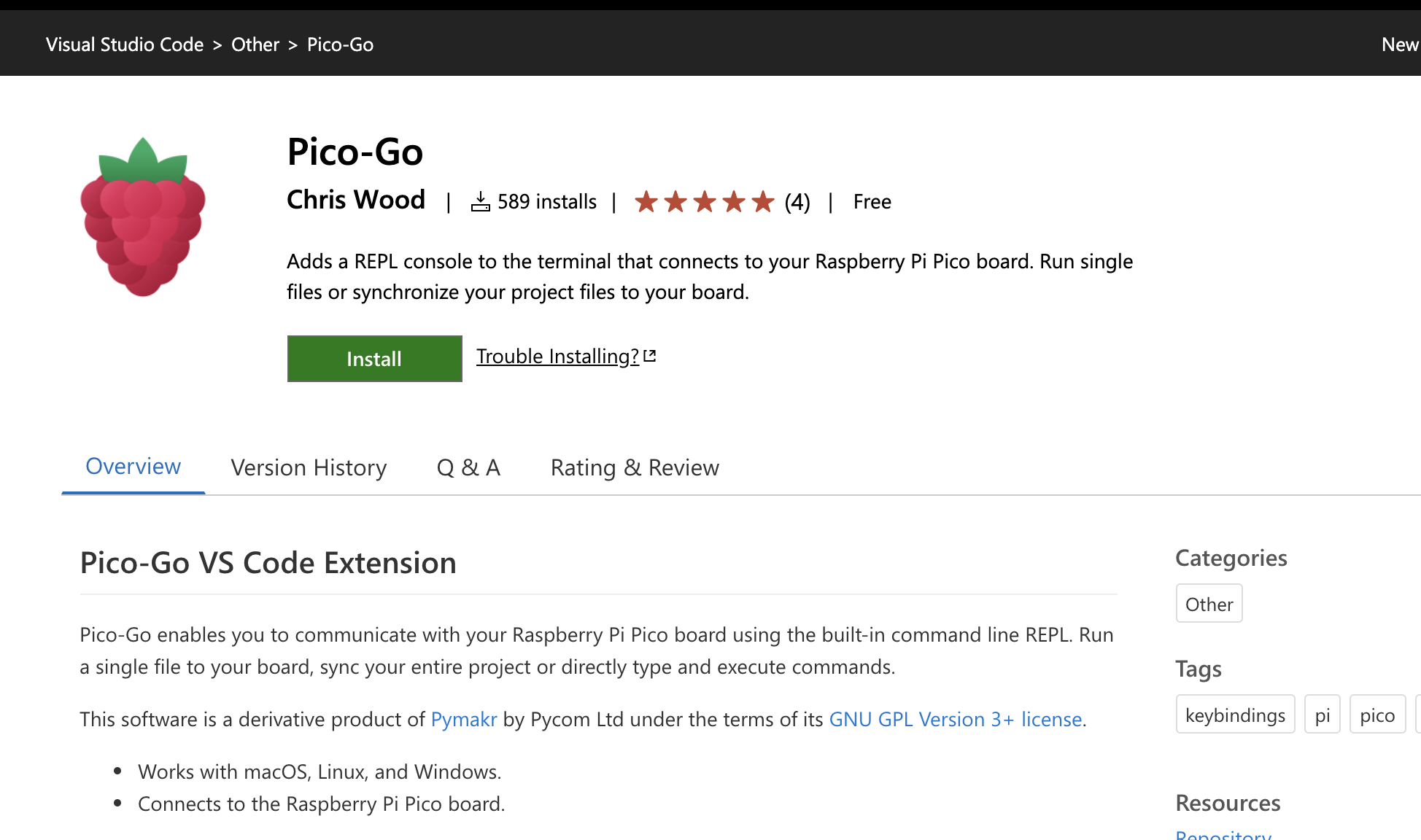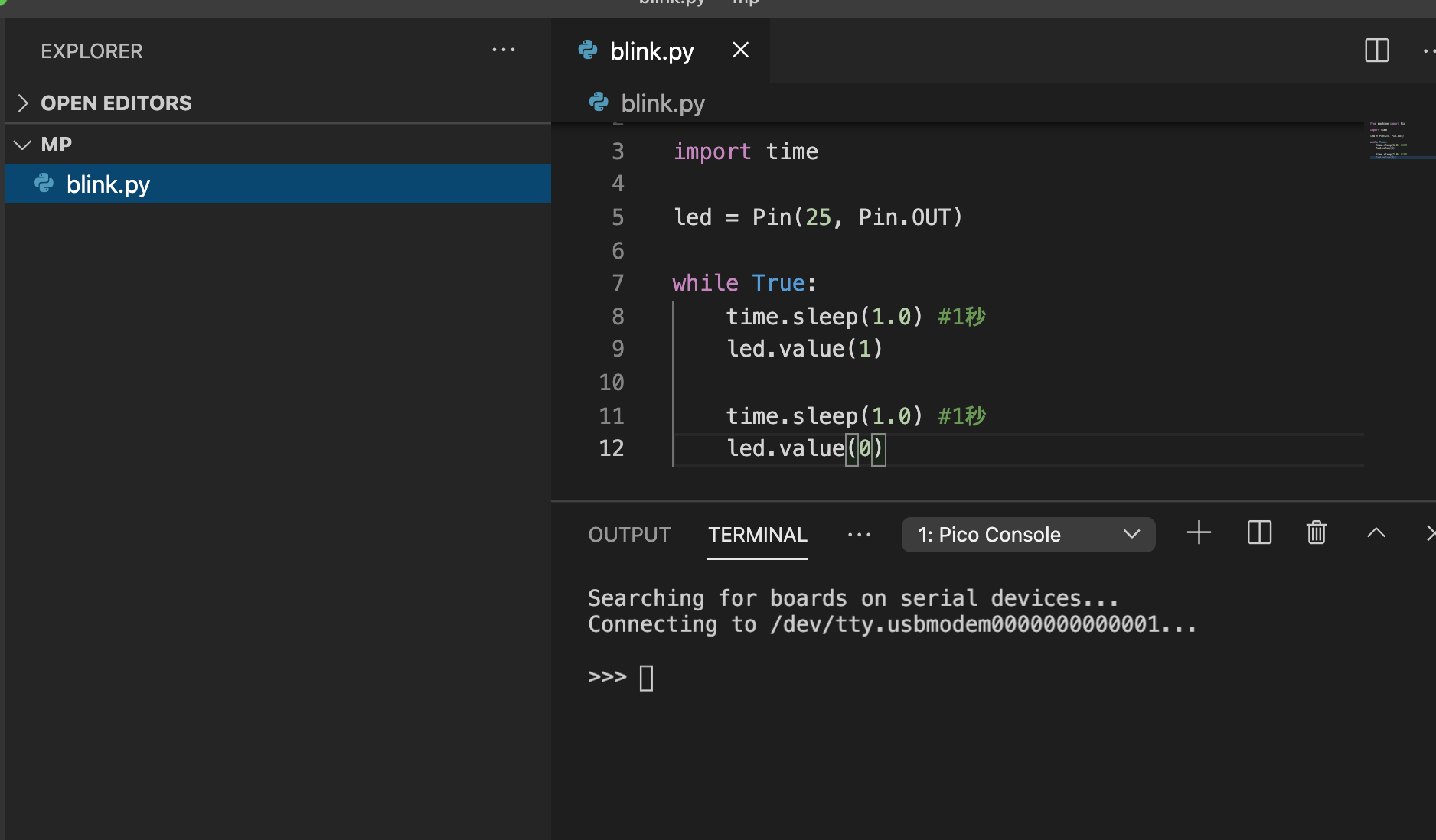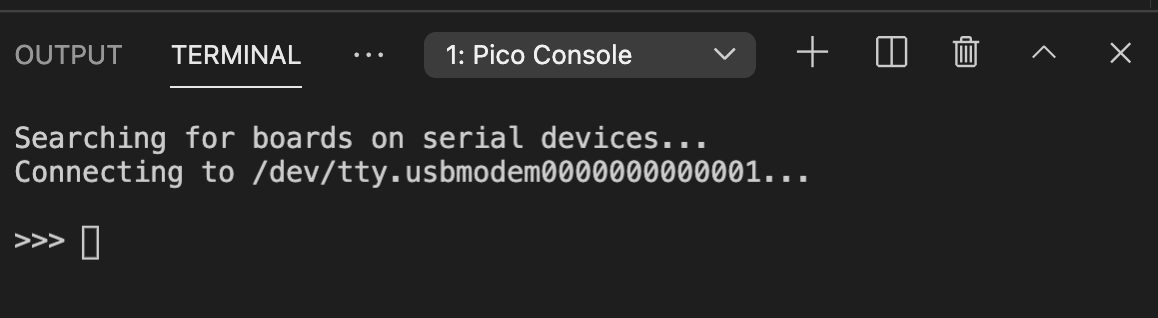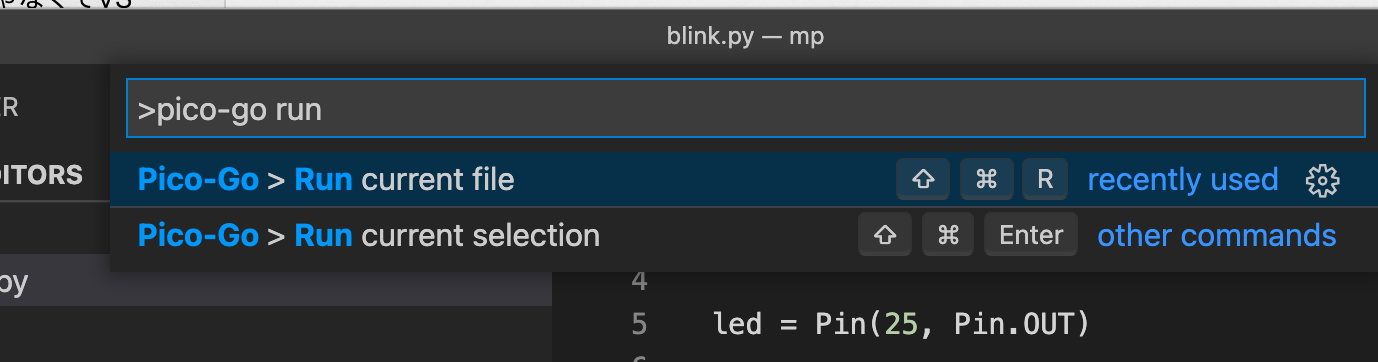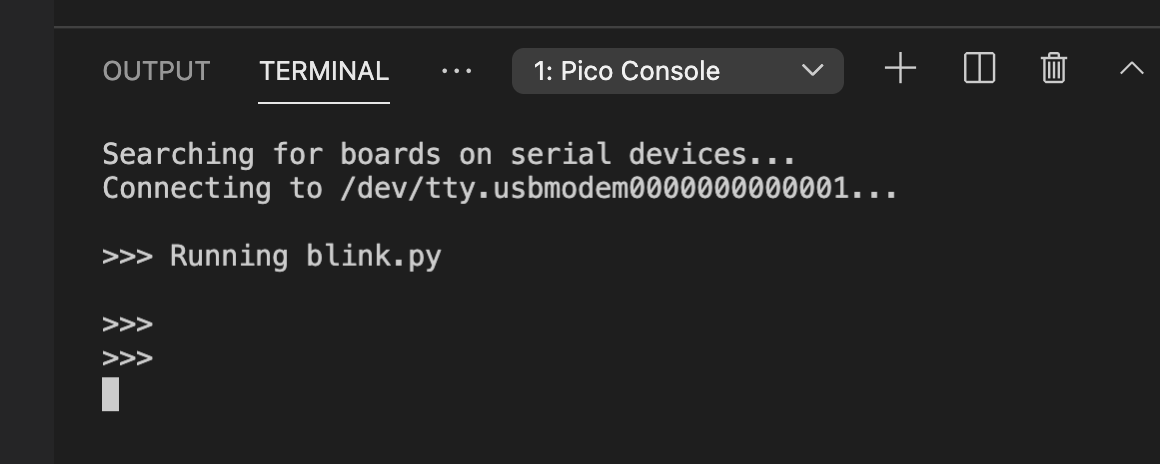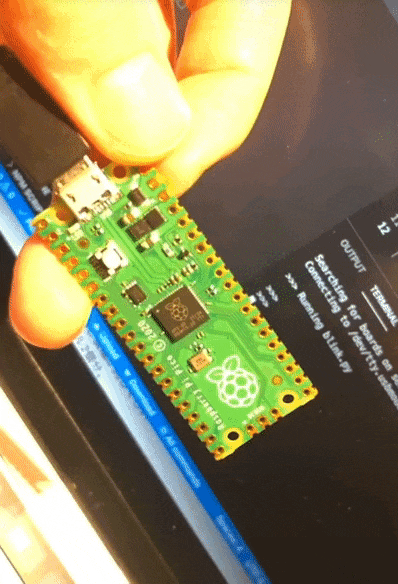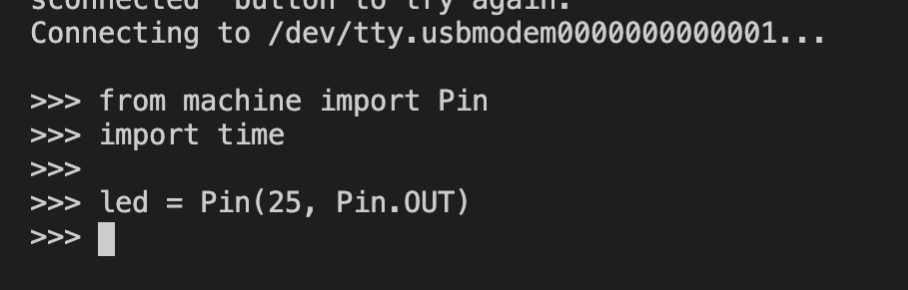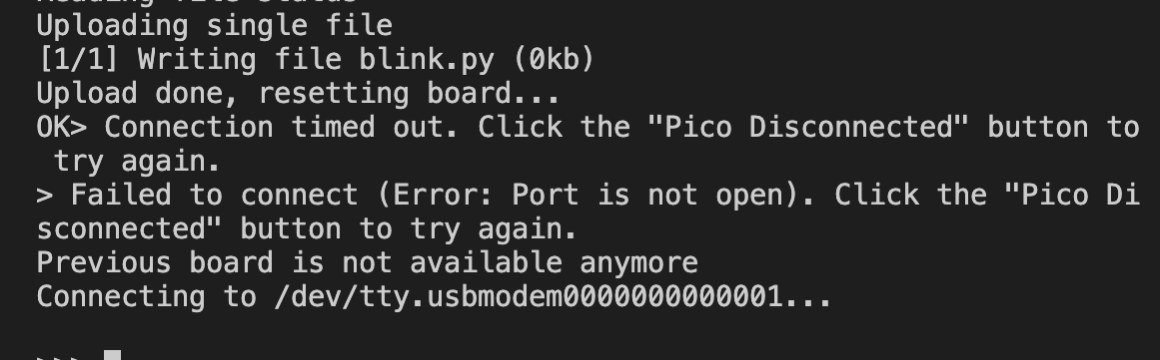前回記事を書いたタイミングの翌日くらいにPico-Goがアップデートされたとのことで、普通に読み込むことが出来ました。
調べるとThonnyっていうIDEを使うっぽい手順が紹介されてますが、やはり慣れないので慣れてるVS Codeにしたいですよね。
MacBook Pro / Big Surの環境です。
事前準備
【初見にオススメ】Raspberry Pi PicoをブラウザだけでLチカする(Web Serial API)この記事を見てMicroPythonのファームをPicoに流し込んでおきましょう。
Pico-Go
VS CodeからPicoにコードを流し込むことができます。
https://marketplace.visualstudio.com/items?itemName=ChrisWood.pico-go
VS Codeにインストールします。
コードを書いてみる
こんなコードを書いてみました。
1秒ごとに点滅します。
from machine import Pin
import time
led = Pin(25, Pin.OUT)
while True:
time.sleep(1.0) #1秒待機
led.value(1)
time.sleep(1.0) #1秒待機
led.value(0)
接続
PCとPicoをUSBケーブルで接続した状態でVS CodeでPythonファイルを開くと下部のコンソールにこんな感じの表示が出れば接続されてます。
若干不安定なこともあるので再起動などしてみましょう。
コードを実行してみる
cmd+shift+pでコマンドパレッドを開き、Run Current fileを選択します。
Runnning blink.pyと表示され、Lチカが実行できました。
REPL実行も
もちろんREPL実行もできます。ちょっとしたコードを試すときはよいかもしれません。
その他
再接続が怪しいときがあるので、USBケーブルの抜き差しなどをして再接続するとうまくいったりします。
Upload current file onlyなどのuploadコマンドを使うことで永続的な実行ができるのかと思ったりもしたのですが、なぜかうまくいかないです。
エラーは出てないですがLEDが光らず...
所感
VS Codeから簡単なコードを書いて、Picoで実行することが出来ました。
Pico-Goがまだ不安定な気がするので様子見ながらが良いかもしれません。